楽²ライブラリ クライアントサーバのWindows Server® 2012 日本語版、および、Windows® 8 日本語版への対応状況は、以下の通りです。
楽²ライブラリ クライアントサーバ バージョン別
Windows Server® 2012 日本語版、および、Windows® 8 日本語版の対応状況
| バージョン |
対応状況 |
| V5.0 |
V5.0L43(アップデートパック 8)でWindows Server® 2012 日本語版(サーバ機能)、および Windows® 8 日本語版(クライアント機能)に対応しました。
ただし、一部使用時の注意事項があります。
V5.0L42以前のインストールCDでは、Windows Server® 2012にインストールすることができません。
お手持ちのインストールCDがV5.0L42以前の場合には、こちらのページより最新のセットアッププログラムをお申し込みください。
※お申し込みいただけるのはサポート登録済みの方のみとさせていただきます。
|
| V4.0以前 |
Windows Server® 2012 日本語版、および、Windows® 8 日本語版では動作いたしません。
ご愛用のところ誠に申し訳ありませんが、今後対応する予定はございません。 |
- (注1)Windows Server® 2012 日本語版とは以下をいいます。
- Windows Server® 2012 Standard
- (注2)Windows® 8 日本語版とは以下をいいます。
- Windows® 8
- Windows® 8 Pro
- Windows® 8 Enterprise
Windows® 8でご使用時の注意事項
- PDFファイルの取り込みに失敗する場合があります。
- Raku2 ImageWriterで作成した複数ページPDFが、Windows® 8標準搭載の「リーダー」で表示できない場合があります。
- ディスプレイ解像度が縦800×600ピクセル以下の場合、ウインドウが表示画面に収まらず、一部のボタン操作ができない場合があります。
- ビューアの「動作環境の設定」画面で、PDFファイルの関連付けをビューア画面に設定できません。
- 楽²ライブラリ クライアントサーバ V5.0L42以前で出力したWeb版バインダをInternet Explorer® 10で開くと、エラーメッセージが表示され閲覧できないことがあります。
| 現象 1 |
PDFファイルの取り込みに失敗する場合があります。 |
| 回避方法 |
PDFファイルに関連付けられたアプリケーション(*)によっては、楽2ライブラリで出力されたPDF、またはScanSnapで読み取ったPDF以外のPDFファイルを取り込むと、以下のエラーメッセージが表示され、取り込むことができない場合があります。
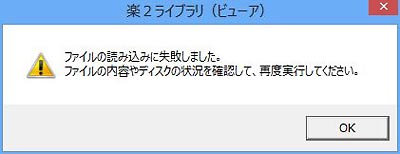
(*) Windows® 8標準搭載の「リーダー」など。
以下の手順で、PDFファイルの関連付けを変更してから再度取り込んでください。
- PDFファイルの印刷機能を持つアプリケーション(Adobe® Acrobat® または Adobe® Reader® を推奨) をインストールします。
- PDFファイルの関連付けを、1.でインストールしたアプリケーションに変更します。
エクスプローラを開いて任意のPDFファイルを1つ選択し、右クリックするとメニューが表示されますので、「プログラムから開く(H)...」メニューの「既定のプログラムの選択(C)...」を選択します。
- 「このファイルを開く方法を選んでください」の画面が表示されますので、「すべての.pdfファイルでこのアプリを使う」をチェックし、1. でインストールしたアプリケーションを選択します。
|
| 現象 2 |
Raku2 ImageWriterで作成した複数ページPDFが、Windows® 8標準搭載の「リーダー」で表示できない場合があります。 |
| 回避方法 |
Windows® 8標準搭載の「リーダー」では、Raku2 ImageWriterで作成した複数ページのPDFが正しく表示できない場合があります。
その他のPDFビューアアプリケーション(Adobe® Acrobat®やAdobe® Reader®など)をインストールしてお使いください。
|
| 現象 3 |
ディスプレイ解像度が縦800×600ピクセル以下の場合、ウインドウが表示画面に収まらず、一部のボタン操作ができない場合があります。 |
| 回避方法 |
Windows® 8で楽²ビューアを利用する場合は、1024×768ピクセル以上のディスプレイ解像度でお使いください。
|
| 現象 4 |
ビューアの「動作環境の設定」画面で、PDFファイルの関連付けをビューア画面に設定できません。 |
| 回避方法 |
Windows® 8ではPDFファイルの関連付けをビューア画面に設定しても反映されません。以下の手順でPDFファイルの関連付けを変更してください。
- エクスプローラを開いて任意のPDFファイルを1つ選択し、右クリックするとメニューが表示されますので、「プログラムから開く(H)...」を選択します。
- 「このファイルを開く方法を選んでください」の画面が表示されますので、「すべての.pdfファイルでこのアプリを使う」をチェックし、「VirtualBinder Application」を選択します。
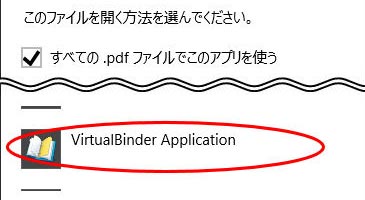
|
| 現象 5 |
楽²ライブラリ クライアントサーバ V5.0L42以前で出力したWeb版バインダをInternet Explorer® 10で開くと、エラーメッセージが表示され閲覧できないことがあります。 |
| 回避方法 |
以下のエラーメッセージが表示され、閲覧できない場合があります。

楽²ライブラリ クライアントサーバ V5.0L43以降でWeb版バインダを再作成するか、クライアントのInternet Explorer® 10で表示対象のサイトを「互換表示」設定にしてください。
「互換表示」については、以下のマイクロソフト社のサイトを参照してください。
|
|